À propos du modèle de présentation de formation
Améliorer les compétences de votre équipe peut favoriser un environnement de travail plus créatif et innovant. En fournissant une formation de haute qualité, vous préparez votre équipe à la réussite.
La façon dont vous présentez votre formation peut avoir un impact majeur sur l'expérience de vos employés. Même le contenu de formation le plus détaillé peut ne pas atteindre vos employés s'ils ne sont pas pleinement engagés dans l'expérience.
Le modèle de présentation de formation vous aide à structurer votre formation et à offrir une présentation visuellement attrayante pour vos employés. De plus, il vous est facile de collaborer avec d'autres formateurs en échangeant des idées sur le tableau et en personnalisant le modèle à partir de vos sessions de brainstorming.
Une fois la formation terminée, votre équipe peut utiliser votre modèle de présentation de formation comme référentiel unique pour s'y référer. Finis les allers-retours entre un éditeur de diapositives, des documents papier, et des cartes mentales griffonnées dans le carnet de quelqu'un.
Comment utiliser le modèle de présentation de formation
Le modèle de présentation de formation est déjà conçu pour vous sur votre tableau — c'est pourquoi il est si facile de créer une présentation de formation avec Miro. Vous pouvez dire adieu aux diapositives de formation ennuyeuses.
Vous pouvez facilement modifier et personnaliser la présentation de formation pour répondre à vos besoins et refléter l'branding de votre entreprise. Que vous ayez besoin de changer les couleurs, d'ajouter un logo, de créer un lien vers des ressources de formation supplémentaires, ou de compléter votre formation par des images, ce modèle simplifie et facilite la personnalisation.
Et il n’est pas nécessaire de rester limité au modèle non plus. Vous pouvez ajouter ou supprimer des cadres pour obtenir autant ou aussi peu de diapositives que nécessaire pour créer un contenu de formation impressionnant.
Personnalisez vos cadres avec votre contenu de formation
Dans Miro, les cadres sont vos "diapositives" de présentation. Tous les cadres sont contenus dans un tableau sur la plateforme. Ils contiennent tout le contenu de votre diapositive et le gardent ensemble afin qu'il soit prêt à présenter votre formation, tout comme vous le feriez avec un éditeur de diapositives traditionnel.
Une fois que vous ouvrez votre modèle de présentation de formation, vous pouvez :
Modifier le texte
Ajuster la police
Changer la couleur de fond
Remplacer les images par les vôtres
Ajouter plus d'images
Glissez-déposez pour changer l'ordre de vos cadres. Lorsque vous le faites, tout le contenu du cadre se déplacera également. Il n'est pas nécessaire de sélectionner d'abord tous les éléments dans le cadre !
Pour ajouter des éléments dans le cadre, il suffit d'insérer des images, des zones de texte et d'autres éléments que vous souhaitez utiliser. Vous pouvez double-cliquer sur le titre de chaque cadre pour leur donner un titre différent si vous le souhaitez.
Dupliquez les cadres pour ajouter plus de diapositives. Vous pouvez même ajouter de nouveaux cadres en dessinant sur le tableau pour un ratio personnalisé ou en sélectionnant parmi l'un des ratios de cadre existants, comme 16:9.
Pour des informations plus détaillées sur la personnalisation de votre matériel de formation, lisez à propos du mode présentation dans Miro.
Faites un brainstorming sur le contenu de la formation avec votre équipe
Comme vos cadres sont sur un tableau Miro, vous pouvez utiliser le reste du tableau pour collaborer avec quiconque aide à construire la formation. Faites un brainstorming d'idées de diapositives en créant des maquettes et des croquis. Alternativement, ajoutez des cartes mentales au tableau pour cartographier votre formation.
Consultez votre liste de cadres et exportez
Vous pouvez consulter tous les cadres sur votre tableau avec la liste de cadres. Cette liste vous donnera un aperçu de ce à quoi ressemblera votre présentation de formation lorsque vous exporterez votre tableau.
Glissez-déposez vos cadres pour changer l'ordre si vous le souhaitez. Une fois que le rendu vous convient, vous pouvez enregistrer votre présentation de formation en tant que PDF.
Présentez votre formation dans Miro
Si vous souhaitez présenter directement depuis votre tableau sans quitter Miro au lieu d'exporter un PDF, vous pouvez le faire. Miro dispose d'un mode de présentation intégré à cet effet.
Lorsque vous activez le mode de présentation, vous lancez un diaporama à partir de vos cadres de présentation de formation existants. Utilisez vos touches fléchées pour naviguer d’un cadre à l’autre.
Conseils pour structurer une présentation de formation
Commencez par saluer le public lorsque vous structurez les cadres de votre présentation de formation. Ensuite, présentez-vous ou présentez l’équipe de formation.
Une fois la section d'introduction terminée, plongez directement dans la formation en abordant le défi que celle-ci est censée vous aider à surmonter. Vous devez également exprimer vos attentes à vos employés. Par exemple, souhaitez-vous qu'ils interagissent pendant la formation ? Ne prendrez-vous les questions qu'à la fin ? Doivent-ils s'attendre à un quiz ou à un examen une fois la formation terminée ?
Abordez le sujet principal de votre formation et donnez un résumé avant chaque section avec un temps pour les questions, si possible. Lorsque vous rédigez votre conclusion, résumez les points principaux de la formation et les éléments clés à retenir.
Vous pouvez conclure la présentation de la formation en émettant un appel à l'action pour leur indiquer les prochaines étapes. Cela peut être des devoirs, un objectif spécifique, une autre session de formation à venir, des évaluations, ou autre.
Pour encourager la discussion, laissez une diapositive à la fin indiquant que vous êtes prêt à prendre des questions.
FAQ sur les présentations de formation
Que doit contenir une présentation de formation ?
Assurez-vous d'inclure un contenu qui s'adresse à différents styles d'apprentissage. Tous les employés n'apprennent pas de la même manière. Par exemple, vous pouvez inclure des organigrammes et des cartes pour les apprenants visuels. Ajoutez du texte à vos diapositives pour les apprenants qui préfèrent lire. Pour les apprenants kinesthésiques, incluez des exemples concrets et des exercices pratiques à réaliser pendant la session de formation. Enfin, les apprenants auditifs bénéficieront de vous entendre parler pendant la présentation.
Comment donner une présentation de formation efficace ?
Lorsque vous faites votre présentation de formation, assurez-vous d'être bien reposé pour l'occasion. Il est important de paraître ouvert et approchable. Si vous donnez une présentation de formation de plus de 30 minutes, planifiez de courtes pauses pour permettre une meilleure conservation de l'information. Vous devriez également ajouter des éléments interactifs entre les sections. Par exemple, incluez des exercices avec des scénarios pour évaluer la compréhension de vos employés. Remerciez vos employés pour leur attention une fois que vous avez conclu la session de formation. Répondez à toutes les questions que vous pouvez. Dans la mesure du possible, libérez votre emploi du temps après la présentation pour que les employés puissent discuter avec vous individuellement de questions supplémentaires ou de préoccupations.

Miro
The Visual Workspace for Innovation
Miro donne les moyens à 80M de personnes de forger l’avenir en proposant un espace de création collaboratif, accessible partout.
Catégories
Modèles similaires
Modèle de présentation QBR

Modèle de présentation QBR
Utilisez le modèle de présentation QBR de Miro pour donner aux clients une vue d'ensemble de la performance de leur entreprise et montrer où vous pouvez ajouter plus de valeur. Passez en revue vos réussites des 90 derniers jours et créez un plan d'action pour le prochain trimestre.
Modèle de présentation de la roadmap produit

Modèle de présentation de la roadmap produit
Utilisez le modèle de présentation de la roadmap produit pour esquisser votre plan de développement de produit. Que vous commenciez depuis zéro avec un nouveau produit ou que vous mettiez à jour un produit existant, une présentation de la roadmap permet d’aligner votre équipe et de tenir vos partenaires informés.
Modèle de présentation Keynote
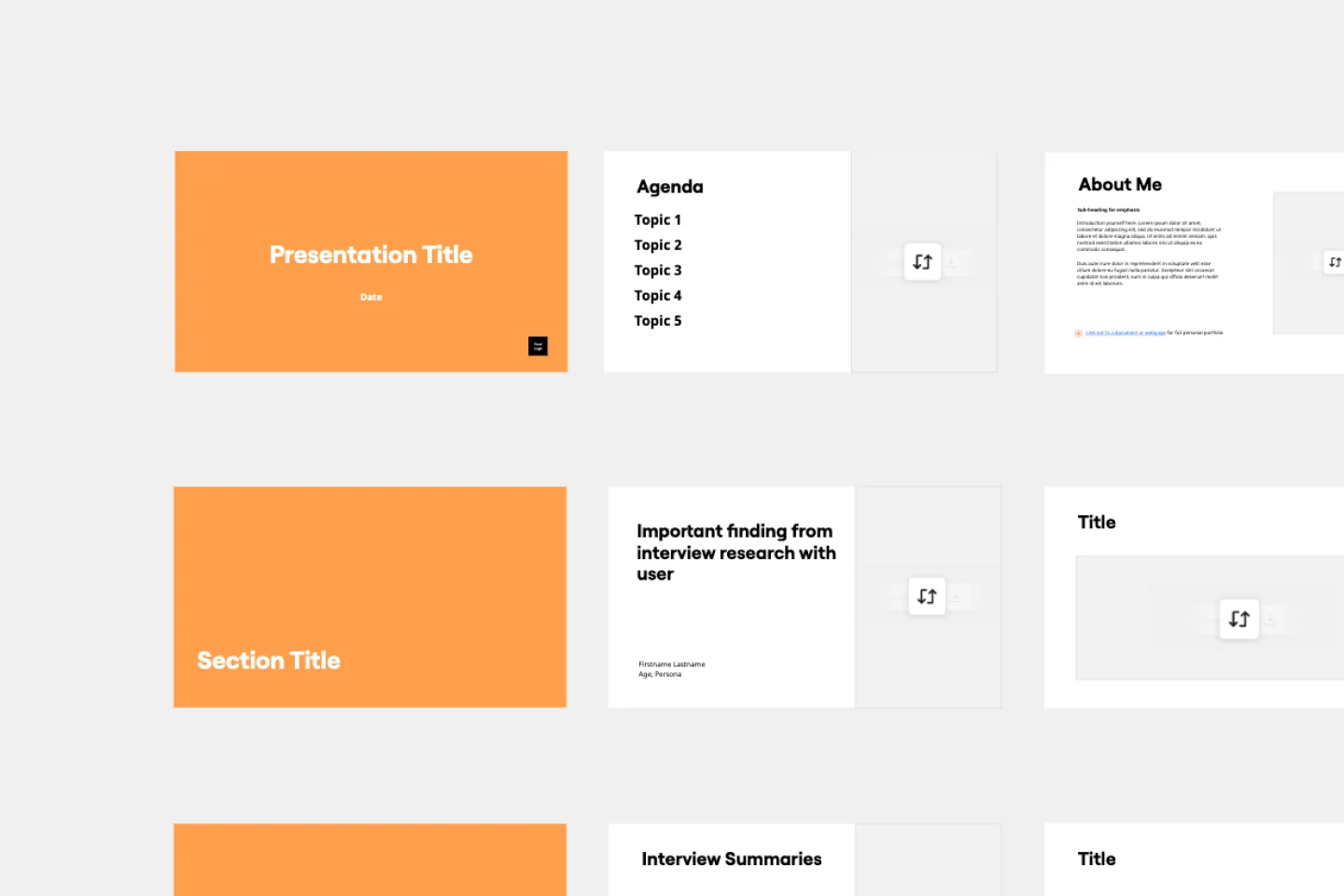
Modèle de présentation Keynote
Conçues pour susciter l'enthousiasme et renforcer la connaissance sur un sujet spécifique, les présentations keynote sont plus puissantes que ce que la plupart des personnes pensent. Grâce à elles, vous pouvez inspirer et unir un public autour d'un objectif commun. Nous vous proposons un moyen simple de le faire : utilisez simplement notre modèle de présentation keynote pour créer votre propre présentation captivante.
Modèle de présentation QBR

Modèle de présentation QBR
Utilisez le modèle de présentation QBR de Miro pour donner aux clients une vue d'ensemble de la performance de leur entreprise et montrer où vous pouvez ajouter plus de valeur. Passez en revue vos réussites des 90 derniers jours et créez un plan d'action pour le prochain trimestre.
Modèle de présentation de la roadmap produit

Modèle de présentation de la roadmap produit
Utilisez le modèle de présentation de la roadmap produit pour esquisser votre plan de développement de produit. Que vous commenciez depuis zéro avec un nouveau produit ou que vous mettiez à jour un produit existant, une présentation de la roadmap permet d’aligner votre équipe et de tenir vos partenaires informés.
Modèle de présentation Keynote
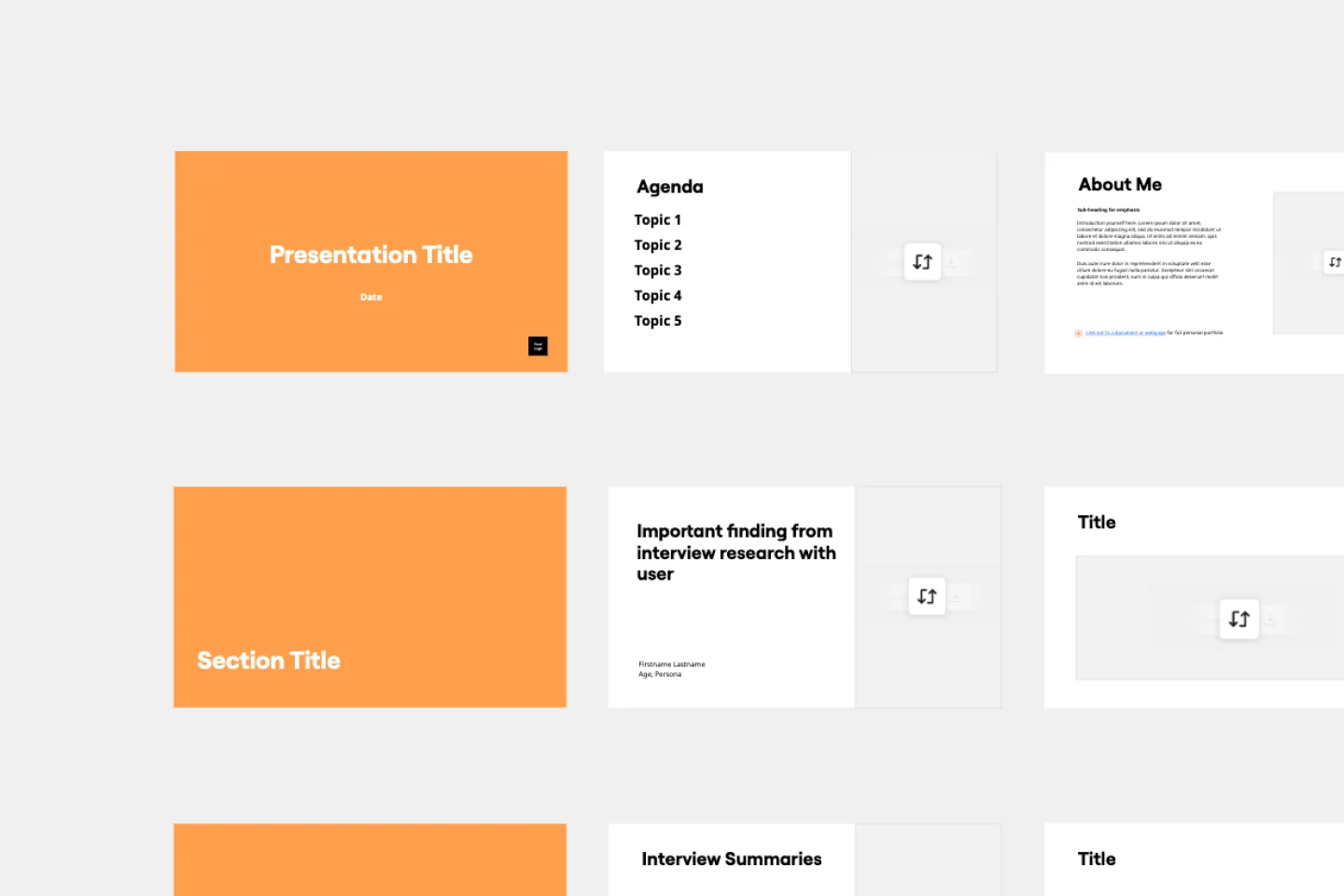
Modèle de présentation Keynote
Conçues pour susciter l'enthousiasme et renforcer la connaissance sur un sujet spécifique, les présentations keynote sont plus puissantes que ce que la plupart des personnes pensent. Grâce à elles, vous pouvez inspirer et unir un public autour d'un objectif commun. Nous vous proposons un moyen simple de le faire : utilisez simplement notre modèle de présentation keynote pour créer votre propre présentation captivante.